 线下编辑合同模板
线下编辑合同模板
# 1、准备工作
# 1.1配置word开发者工具
- 首先确保我们电脑里安装有word软件。
- 然后打开word中左上角 【文件】 选项,按照 【更多】-> 【选项】-> 【自定义功能区】-> 【开发者工具】 的顺序添加我公司离线控件。在控件面板这里添加组件到合适的位置。


提示
我系统只针对微软的office软件,如使用wps,请自行查找使用办法。
# 1.2设置限制编辑功能
在word功能栏中选中 【审阅】,在 【审阅】 中选中 【限制编辑】 选项。
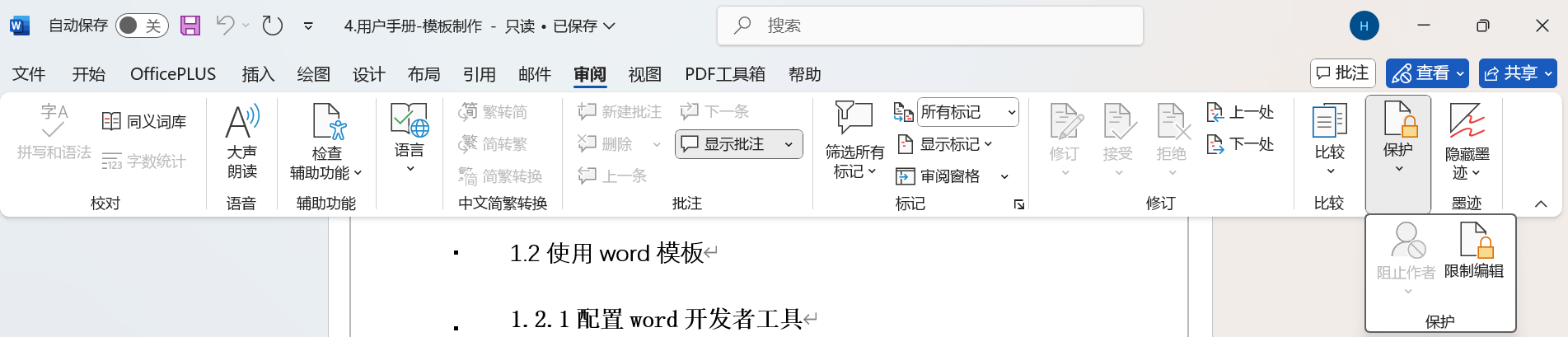 在限制编辑功能中勾选 【2编辑限制】 -> 【仅允许在文档中进行此类的编辑】 和 【3启动强制保护】 -> 【是,启动强制保护】
在限制编辑功能中勾选 【2编辑限制】 -> 【仅允许在文档中进行此类的编辑】 和 【3启动强制保护】 -> 【是,启动强制保护】
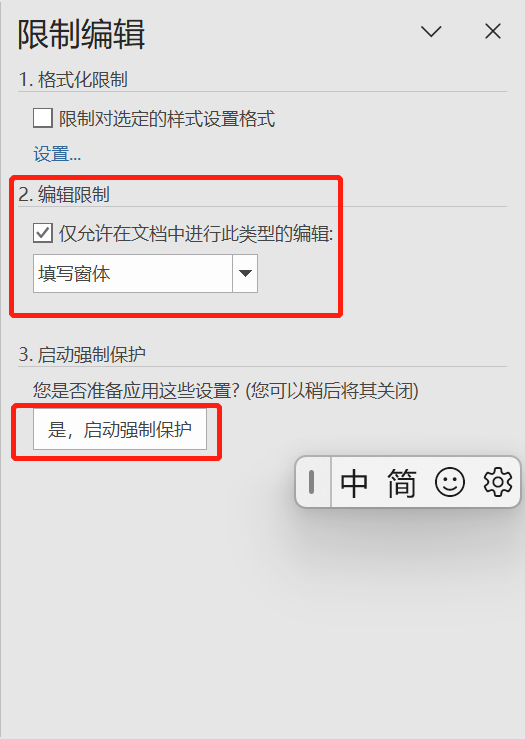
# 2、word编辑完成后上传模板并发布
# 2.1登录系统并进入上传页面
在我们编辑完 合同文档,并处于有网络的环境时,登录合同管理系统。
# 2.2进入上传页面
在系统菜单栏中点击 【模板管理】 -> 【草稿箱】。页面如下图所示:
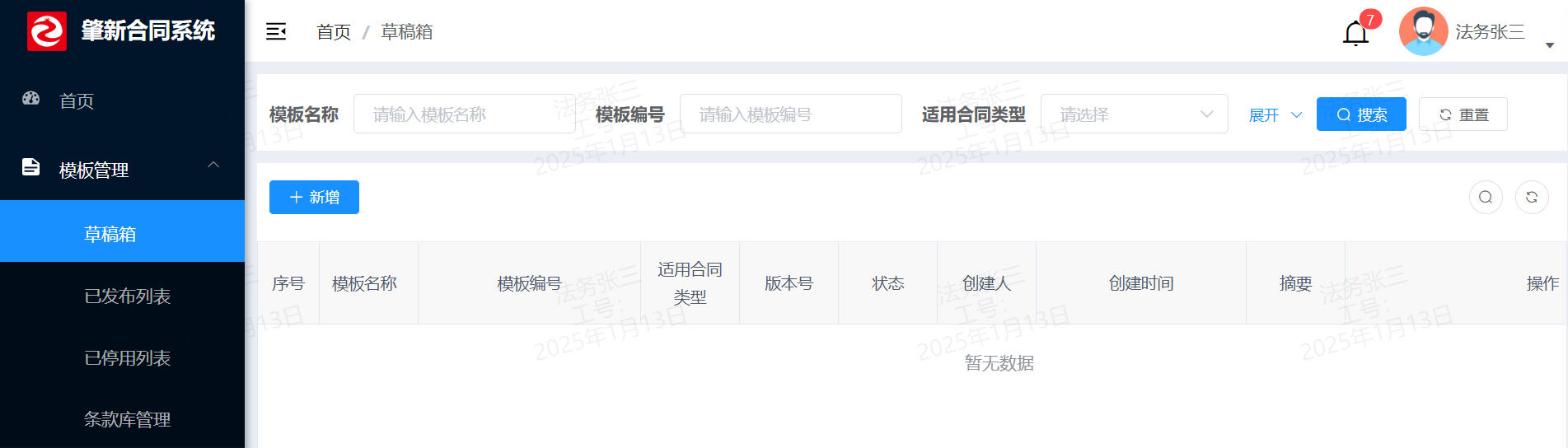
# 2.3开始上传
点击 【新增】 按钮后,在弹出对话框中分别填写 模板名称 、 适用合同类型 、 部门适用范围 、然后将我们离线编写的word文档按照自己编制内容,分别上传到 模版正文 和 模版附件 中。其中 适用合同类型 的类型设置需要法务对合同类型进行设置,详见合同分类管理 。 部门适用范围 中部门的设置需要人事部门设置好部门。 具体设置方法详见部门管理 。
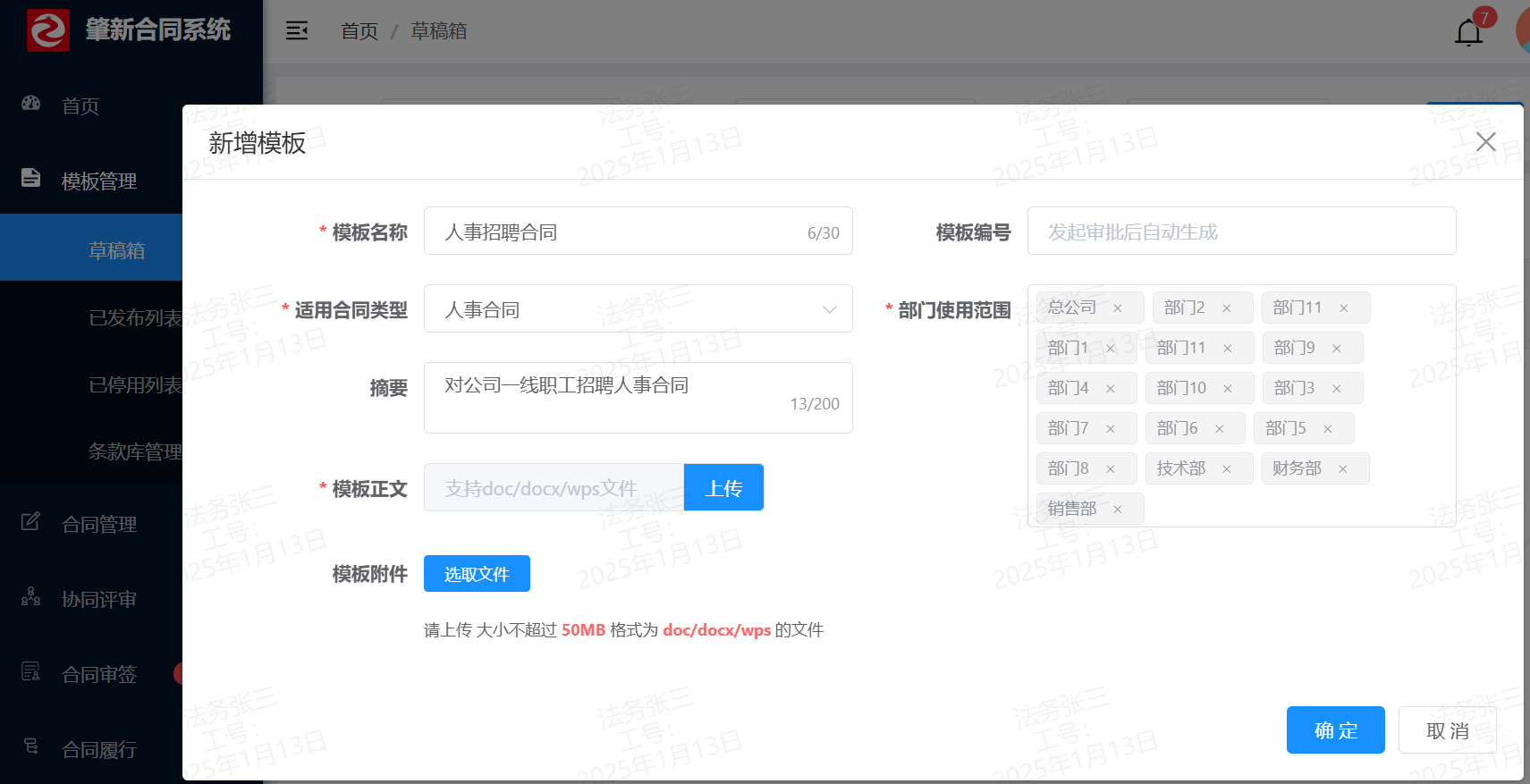
# 2.4合同模板管理
上传完成后,点击左侧菜单栏 【模板管理】 -> 【草稿箱】 ,可以在右侧主页面上看到我们上传的合同模版,在对应的合同模版右侧,有四个蓝色字体,分别为发布模版、编辑模版、设计模版、删除。
- 如果已编辑完成,我们可以直接点击 【发布】 按钮,发布新编辑的合同模板。
- 如果需要对 模板名称 、 适用合同类型 、 部门适用范围 进行修改,可点击编辑模版。
- 如果需要对内容进行修改,可点击设计模版。在这里我们可以点击添加元素和条款。
- 如果需要删除该模版,可点击删除。
提示
元素和条款都由法务部门设置,具体可见合同合成与条款功能。点击发布后可以在 【模板管理】 -> 【已发布列表】 中看到我们发布的合同模版。
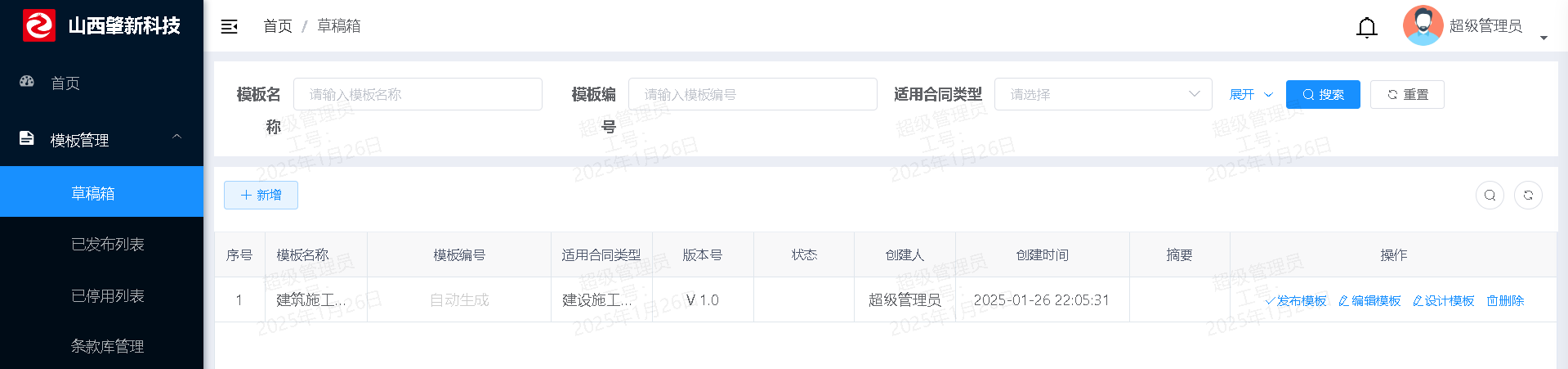
# 2.5设计完成后使用
具体操作见合同草拟。
# 3、演示地址
需要熟悉使用方法的小伙伴请登录合同管理系统 (opens new window) ,使用该功能。
上次更新: 2025/03/18, 14:01:36
